Mobile Legends to jedna z najlepszych gier MOBA, która zawiera szeroką gamę treści. W przeciwieństwie do innych podobnych gier, MLBB ma kilka opcji pola bitwy, z których możesz korzystać w trybie rankingowym.
Z tego artykułu dowiesz się, jak zmienić mapę w grze, aby zmienić wygląd otaczających elementów podczas walki i urozmaicić rozgrywkę.
Po co zmieniać pole bitwy
Nowa mapa może dobrze odzwierciedlać twój poziom gry. Zobaczysz różne nowe szczegóły, dzięki którym gra może stać się bardziej interesująca i zróżnicowana. Jeśli cały czas grasz na jedynym polu bitwy, szybko może się to znudzić.
W grze dostępne są 3 stałe karty, których można użyć:
- Cesarskie Sanktuarium.
- Niebiański Pałac.
- Przestrzeń zachodnia.
Początkowo wszyscy gracze mają standardowy domyślny zestaw pola bitwy. Podczas niektórych świąt i wydarzeń w grze możesz zobaczyć inne karty, takie jak Halloween lub Boże Narodzenie.
Zmiana domyślnej mapy
Wizualna zmiana pola bitwy nie wymaga dodatkowych programów ani skomplikowanych działań. Wszystko odbywa się bezpośrednio w głównym menu gry, wystarczy kilka prostych kroków.
- Najpierw zaloguj się do aplikacji i przejdź do menu główne.

- Następnie wybierz Tryb rankingowy i stworzyć pokój gier.
- Następnie musisz kliknąć ikonę w prawym górnym rogu obok informacji o sezonie.

- Będzie wtedy kilka opcji, których możesz użyć. Wybierz jeden z nich, a następnie kliknij Подтвердить.

- Gotowe, powrócisz do strony z ocenami, a mapa zostanie zmieniona.
Mamy nadzieję, że ten artykuł pomoże w zmianie głównej mapy i okaże się przydatny. Życzymy wspaniałych zwycięstw, dobrych kolegów z drużyny i więcej jasnych chwil w trakcie gry.


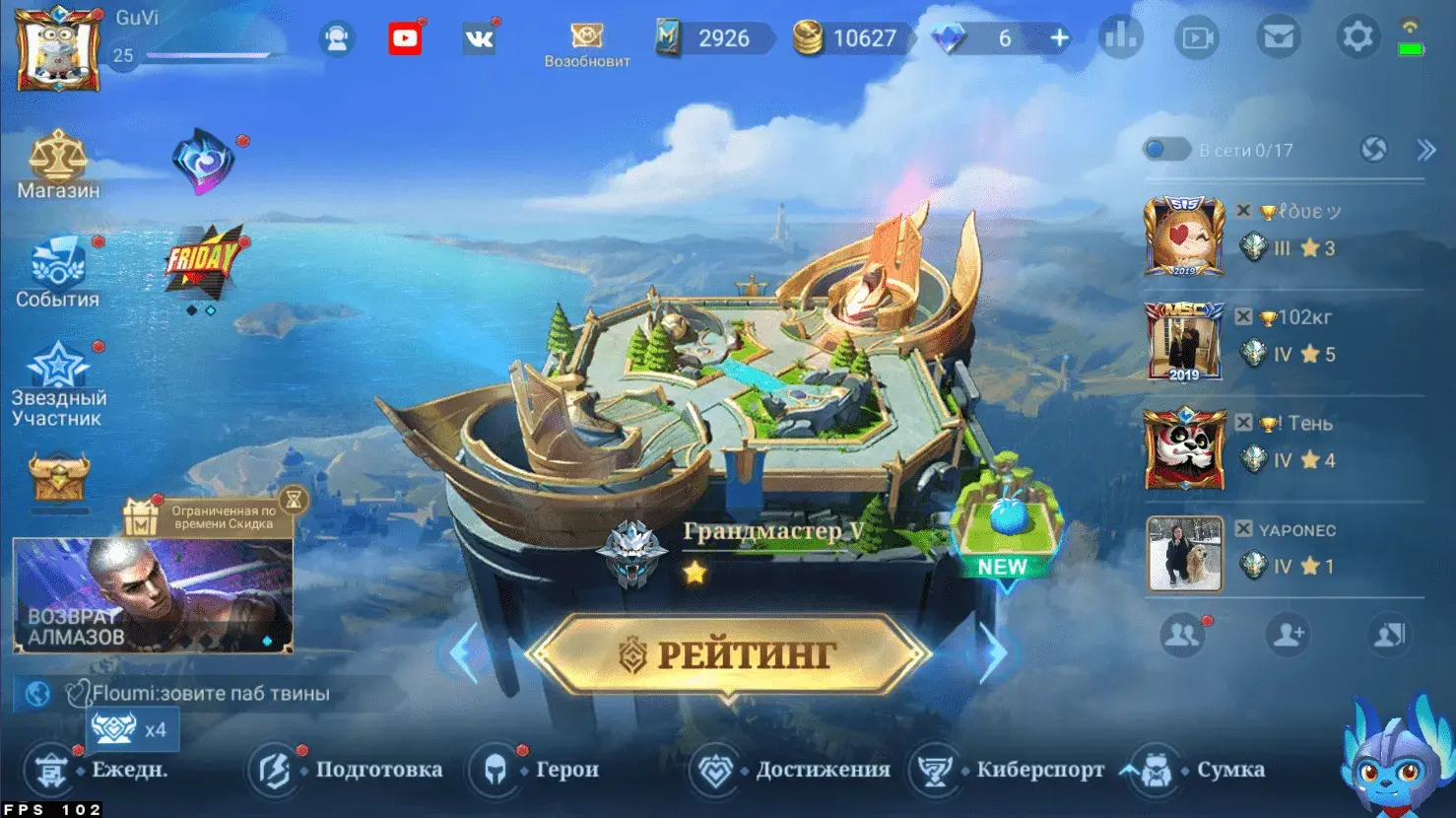
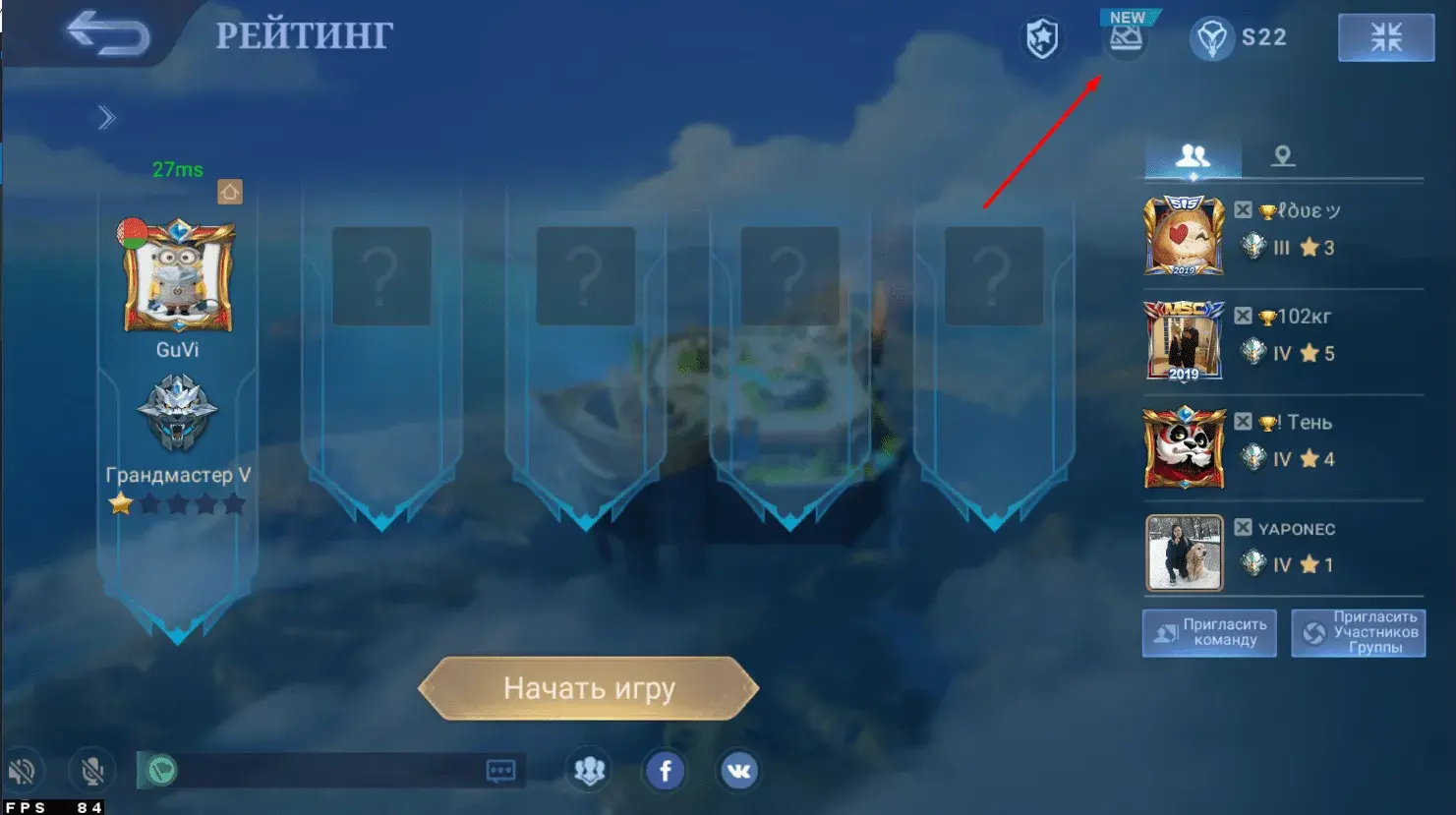
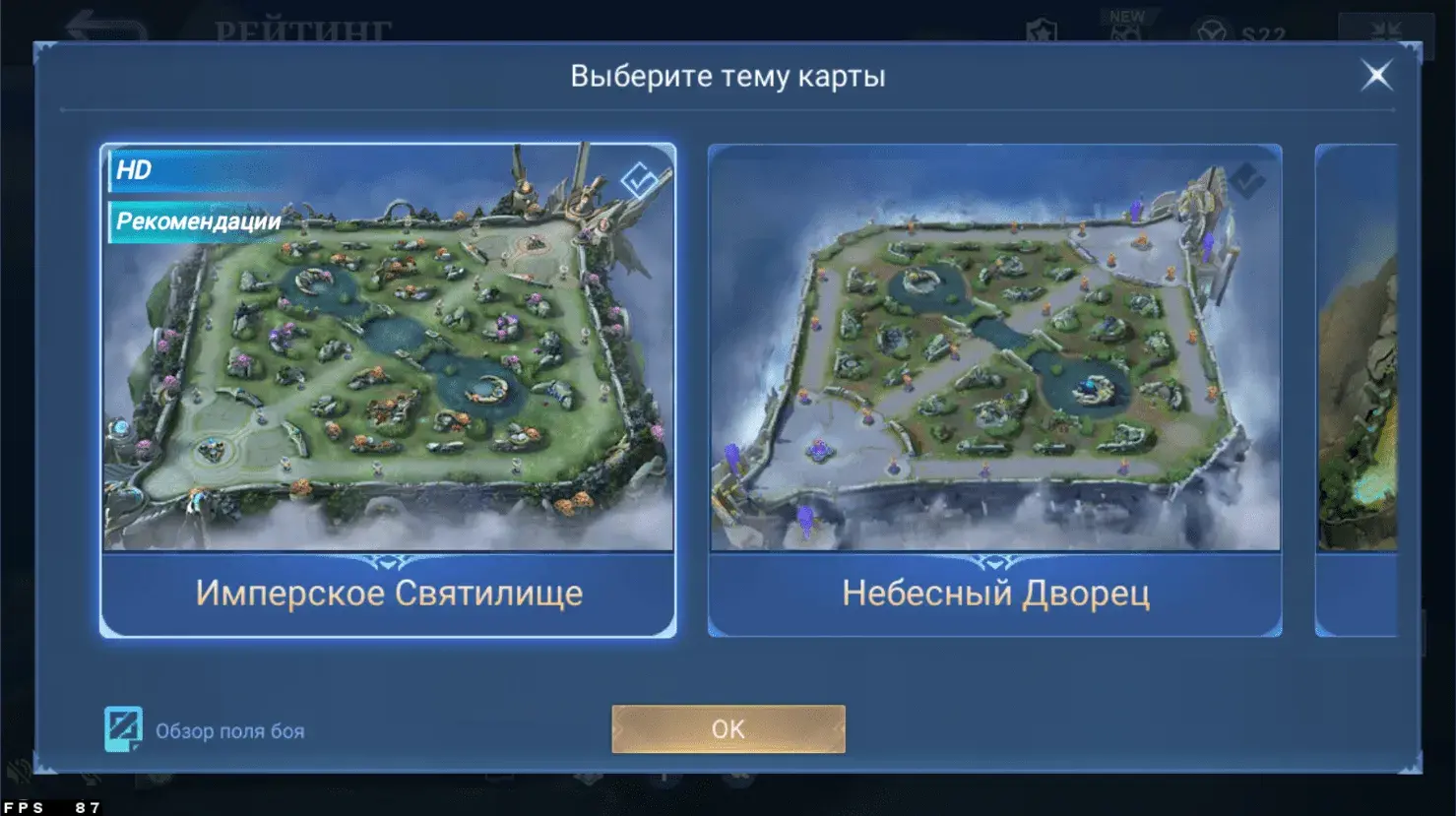








Przepraszam, ale co jeśli jest tylko standardowa karta, a reszta jest po prostu zamknięta? Mam trzy z nich, wcześniej były dwa, ale drugi pozostał taki sam, ale teraz oba są ogólnie zamknięte. Proszę mi powiedzieć, co mam z tym zrobić.
mam to samo
A ja mam dwie karty niedostępne.Chcę coś nowego.
też potrzebuję odpowiedzi
Możesz wypróbować kilka opcji:
1) Wyłącz i ponownie włącz tryb HD. Następnie uruchom ponownie grę.
2) Wyczyść pamięć podręczną gry, ponownie pobierz zasoby.
3) Zmień jakość grafiki, uruchom ponownie grę.
4) Spróbuj zalogować się na swoje konto z innego urządzenia i sprawdź możliwość zmiany kart.
5) Jeśli nic nie pomaga, napisz do pomocy technicznej.
Proszę pomóżcie nadal się nie zmienia 😒
Proszę odpowiedzieć, ale jak, wręcz przeciwnie, zwrócić standardową kartę? Umieściłem mapę „zachodnie przestrzenie” I teraz nie mam pojęcia, jak przywrócić domyślne pole bitwy do domyślnych
Absolutnie tak samo, jak wybrałeś „zachodnie przestrzenie”. Obecnie do wyboru są 3 karty. Wybierz ten, którego potrzebujesz i kliknij OK.